Hvordan få visse kontakter til å ringe på lydløs Android

Hvis du vil få kontakter til å ringe lydløst på Android-en din, er det bare å justere Ikke forstyrr-unntakene for favorittkontakter. Detaljer i artikkelen.
Med eiendom med større skjerm på moderne smarttelefoner er det mer mulig å bruke bilde-i-bilde enn noen gang. Du kan se YouTube-videoer eller Twitch-strømmer mens du gjør alle slags andre ting i bakgrunnen. Dessverre er det ikke tilfelle for noen brukere siden YouTube bilde-i-bilde-modus ikke fungerer for dem.
Dette begynte å være et problem på Android 12, ettersom PiP-modusen ifølge rapporter fungerte feilfritt på tidligere Android-versjoner. Selv om Android 12 har den smarte funksjonen for å endre størrelsen på PIP-vinduet, er det til ingen nytte hvis bilde-i-bilde ikke fungerer. Ingen grunn til bekymring, skjønt. Vi har noen få løsninger du kan prøve for å løse dette ASAP.
Innholdsfortegnelse:
Hvorfor fungerer ikke Bilde-i-bilde på Android 12?
Hvis YouTube bilde-i-bilde ikke fungerer på Android 12, trenger du premium-kontoen (eller YouTube Vanced, finner du her ). Sørg også for at YouTube har tillatelse til å bruke bilde-i-bilde.
Alternativt kan du tilbakestille appen eller rulle den tilbake med en APK. Alt er forklart nedenfor.
Løsning 1 – Sørg for at du har en premiumkonto
Dette sier seg selv, men du vil bli overrasket over hvor mange brukere som ikke er klar over det. For å spille YouTube i bakgrunnen (med skjermen av eller på) eller bruke bilde-i-bilde-modus, trenger du et YouTube Premium-abonnement.
Du kan fortsatt bruke bakgrunnsavspillingen ved å gå til YouTube via Chrome eller en annen nettleser. For PiP er imidlertid den månedlige avgiften nødvendig. Av hensyn til feilsøkingen, logg av og logg på YouTube igjen. Det kan løse problemet.
Løsning 2 – Sjekk tillatelsene
For at YouTube bilde-i-bilde-modus skal fungere, i tillegg til YouTube Premium-abonnementet, må du gi visse tillatelser. Det er en noe skjult PiP-tillatelse (i det minste på noen Android-skall), og du må tillate YouTube å fungere i bilde-i-bilde-modus.
Sørg i tillegg for at YouTube for Android kan vise popup-vinduer. Dette er ikke obligatorisk, men basert på rapporter hjalp det noen brukere med å løse problemet.
Følg disse instruksjonene for å gi nødvendige tillatelser til YouTube for Android:
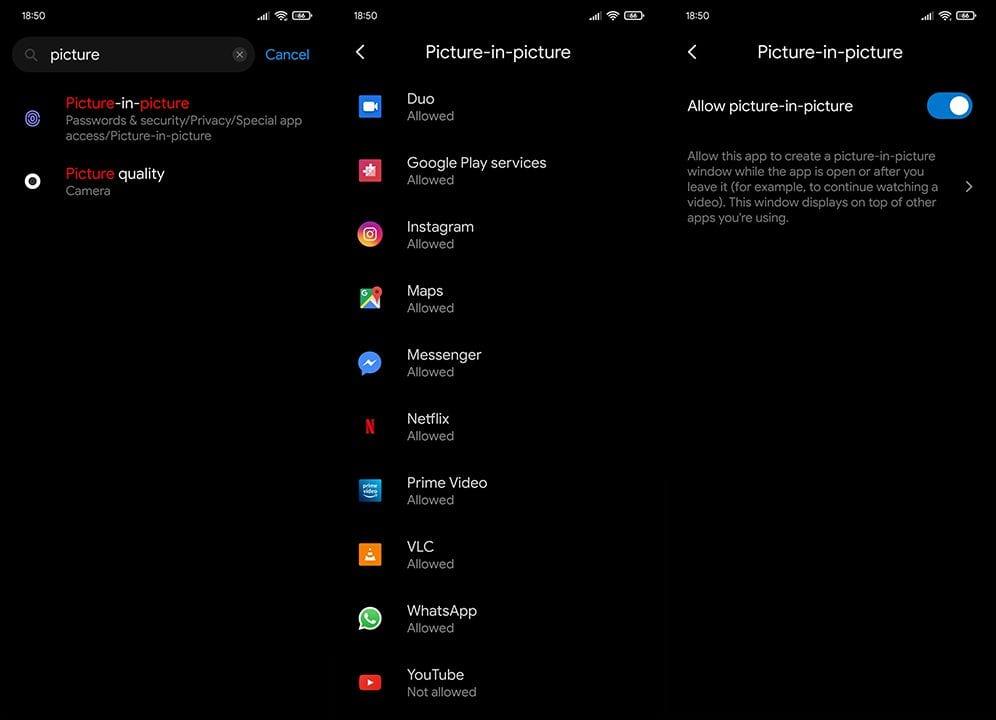
Løsning 3 – Inspiser innstillingene i appen
I tillegg vil du sannsynligvis sjekke innstillingene i appen og sørge for at Bilde-i-bilde-modus er aktivert. Det burde det være som standard. Men i tilfelle, sørg for å sjekke YouTube-innstillingene og bekrefte at PiP-en faktisk er aktivert.
Følg disse trinnene for å aktivere PiP-modus i YouTube for Android:
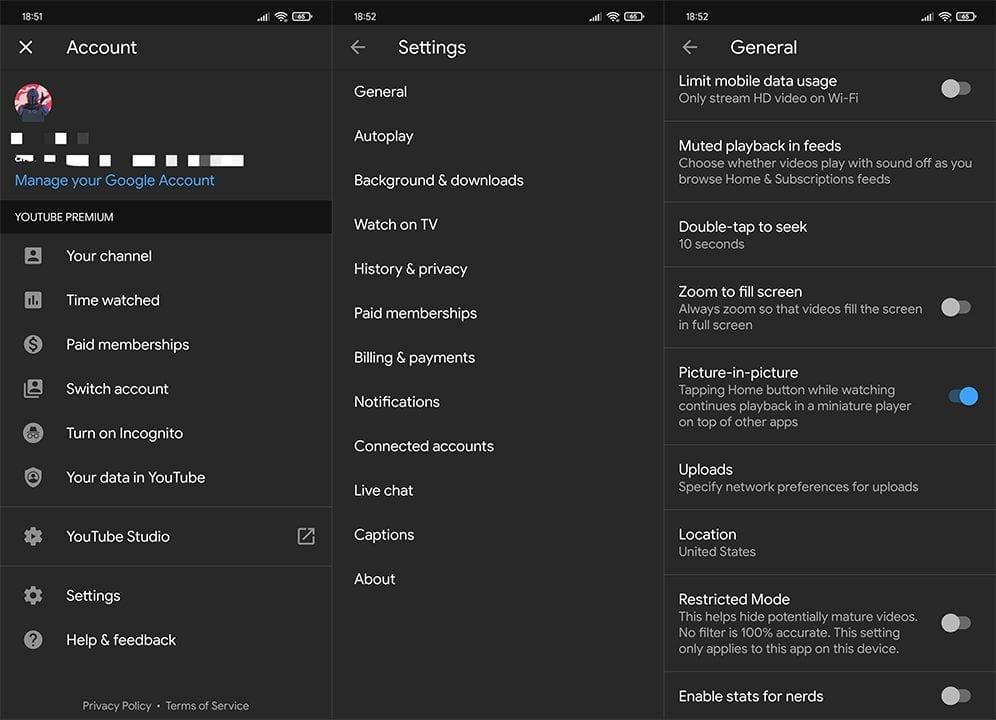
Løsning 4 – Tøm appens cache og data
Det neste trinnet er å tømme cache og data fra YouTube-appen, gi tillatelser igjen, og forhåpentligvis vil PiP begynne å fungere igjen. I tillegg, ikke glem å oppdatere fastvaren på enheten din. Android 10-overgangen ble fremskyndet av noen OEM-er, og det førte til alle slags mindre eller større problemer på en rekke enheter.
Følg disse trinnene for å tømme hurtigbuffer og data fra YouTube:
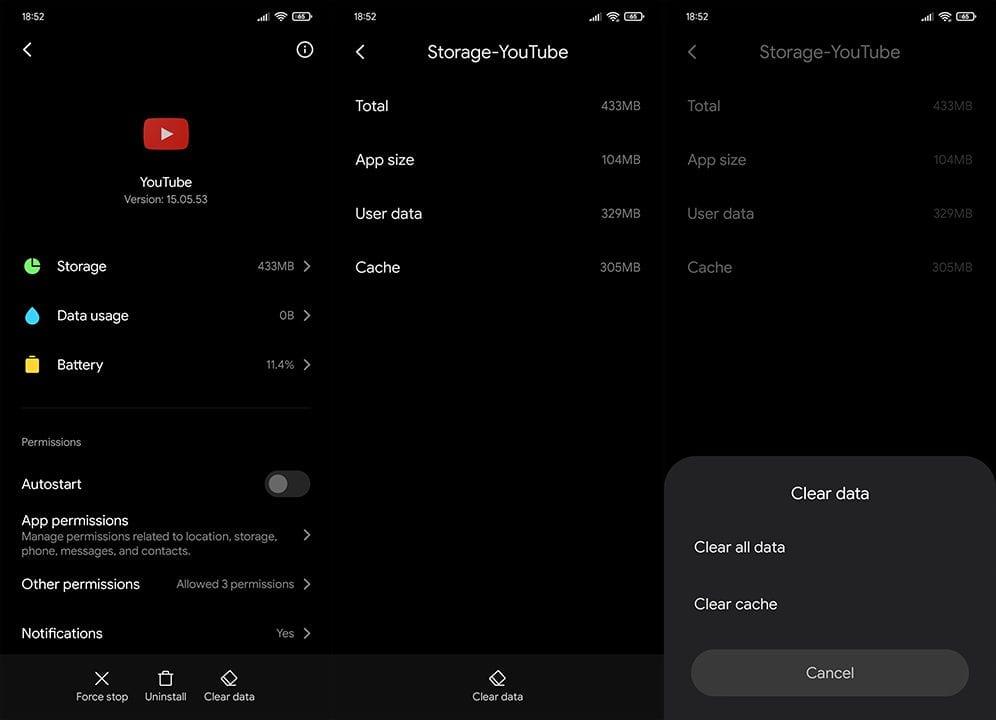
Løsning 5 – Tilbakestill til en eldre versjon av YouTube
Til slutt kan det hende at Picture-in-Picture ikke fungerer på grunn av problemer med nylige utgivelser av YouTube for Android. Du kan installere appen på nytt, selv om vi anbefaler å rulle tilbake til en eldre iterasjon av YouTube .
Følg disse instruksjonene for å rulle tilbake til en eldre versjon av YouTube via APK:
Det er det. Takk for at du leste, og vi håper disse instruksjonene hjalp deg med å løse problemet. Hvis bilde-i-bilde-modusen for YouTube fortsatt ikke fungerer, bør du vurdere å sende en rapport til utvikleren. Ikke glem å dele spørsmål eller forslag med oss i kommentarfeltet nedenfor.
Redaktørens merknad: Denne artikkelen ble opprinnelig publisert i februar 2020. Vi sørget for å fornye den for friskhet og nøyaktighet.
Hvis du vil få kontakter til å ringe lydløst på Android-en din, er det bare å justere Ikke forstyrr-unntakene for favorittkontakter. Detaljer i artikkelen.
Hvis Android-appene dine fortsetter å lukkes uventet, trenger du ikke lete lenger. Her skal vi vise deg hvordan du fikser det i noen få enkle trinn.
Hvis talepostvarsling ikke forsvinner på Android, slett lokale data, avinstaller appoppdateringer eller kontroller varslingsinnstillingene.
Hvis Android-tastaturet ikke vises, sørg for å tilbakestille appen ved å slette lokale data, avinstallere oppdateringene eller deaktivere bevegelser.
Hvis du ikke kan åpne e-postvedlegg på Android, last ned vedlegget og appene som kan åpne det og prøv igjen. Tilbakestill Gmail eller bruk PC.
Hvis du får feilmeldingen Problem med å laste widgeten på Android, anbefaler vi at du fjerner og legger til widgeten igjen, sjekker tillatelser eller tømmer bufferen.
Hvis Google Maps ikke snakker i Android og du ikke hører veibeskrivelser, sørg for å fjerne data fra appen eller installere appen på nytt.
Instruksjoner for å endre hårfarge ved hjelp av PicsArt på telefonen. For å endre hårfarge på bildene dine enkelt og greit, her inviterer vi deg til å følge med.
LDPlayer: Android Emulator for Windows PC & Laptop, LDPlayer er en gratis Android-emulator på datamaskinen. Enten du er PC- eller bærbar bruker, er LDPlayer fortsatt tilgjengelig
Hvis Gmail for Android ikke sender e-post, sjekk mottakernes legitimasjon og serverkonfigurasjon, tøm appbufferen og dataene, eller installer Gmail på nytt.








